Dacă radiera de pe Surface Pen nu funcționează corect sau dacă se pare că stiloul în sine nu funcționează deloc, nu vă faceți griji - există câteva lucruri pe care le puteți încerca pentru ca lucrurile să funcționeze din nou. Mai întâi, asigurați-vă că stiloul este asociat corect cu dispozitivul Surface. Dacă nu sunteți sigur cum să faceți acest lucru, consultați manualul Surface-ului. După ce ați confirmat că stiloul este împerecheat corect, încercați să reporniți Surface. Dacă creionul încă nu funcționează după ce ați repornit dispozitivul, încercați să resetați stiloul. Pentru a face acest lucru, scoateți capacul bateriei stiloului și apăsați butonul de resetare timp de 20 de secunde. După ce ați făcut acest lucru, puneți la loc capacul bateriei și încercați să utilizați din nou stiloul. Dacă stiloul în continuare nu funcționează după ce ați încercat toate cele de mai sus, este posibil să existe o problemă cu stiloul în sine. În acest caz, va trebui să contactați asistența Microsoft pentru asistență suplimentară.
Potrivit unor utilizatori Surface Pen, aceștia nu pot folosi radiera. Dacă acest scenariu vi se aplică, atunci nu vă faceți griji. În acest articol, am menționat de ce apare această problemă și ce puteți face pentru ca radiera să înceapă să funcționeze. Așadar, dacă radierul Surface Pen nu se șterge, ați ajuns la locul potrivit.

De ce Surface Pen Eraser nu funcționează?
Există multe motive potențiale pentru care radiera pentru stilou de suprafață nu funcționează. Pe câteva dintre ele le-am menționat mai jos:
- Majoritatea utilizatorilor tind să folosească dispozitivul incorect, unii dintre ei țin stiloul într-un unghi diferit, iar unii pur și simplu nu apasă suficient, iar unii fac ambele aceste greșeli.
- Dacă driverele dvs. sunt învechite sau defecte, este posibil să întâmpinați eroarea în cauză. Pur și simplu le puteți actualiza pentru a remedia problema.
- Este posibil să existe o eroare în creionul Surface care face ca radiera să nu funcționeze, așa că reporniți-o pentru a rezolva problema.
- Un driver de stilou corupt este unul dintre motivele pentru care nu puteți utiliza ștergerea stiloului, așa că este recomandat să reinstalați driverul de stilou.
Acum că știm ce ar fi putut cauza această problemă, haideți acum să parcurgem ghidul de depanare pentru a găsi o soluție la această situație.
Soluția de ștergere a stiloului de suprafață nu se șterge
Dacă radiera stiloului Surface Pen nu se șterge sau nu funcționează corect, urmați aceste soluții pentru a rezolva problema:
- Verifică-ți echipamentul și cum îl folosești
- Actualizați toate driverele Surface
- Reporniți stiloul și dispozitivul
- Scoateți creionul de pe dispozitivele asociate și reconectați-l.
- Reinstalați driverul stiloului
- Rulați instrumentul de depanare hardware și dispozitive
Să începem acest ghid de depanare.
cum se deschid fișiere dmg în Windows 8
1] Verificați hardware-ul și modul în care îl utilizați.
Înainte de a încerca să remediați problema, ar trebui să verificați dacă problema există cu adevărat sau dacă pur și simplu nu utilizați dispozitivul care trebuia să fie utilizat în primul rând. În primul rând, verificați dacă radiera este atașată de stilou, trebuie să introduceți radiera pentru a vă asigura că este atașată de stilou. Apoi trebuie să vă asigurați că radiera este îndreptată în jos pentru ca aceasta să funcționeze, uneori o ușoară înclinare poate împiedica radiera să-și facă treaba. De asemenea, trebuie să apăsați puternic pentru a șterge ceva, acest lucru este implementat pentru a preveni accidentele. Dacă nu este nimic în neregulă cu echipamentul sau cu modul în care utilizați radiera, treceți la următoarea soluție.
2] Actualizați toate driverele Surface
Rulați Windows Update pe dispozitivul dvs. Surface și instalați chiar și actualizări opționale, mai ales dacă unele dintre ele sunt disponibile pentru Surface Pen. De asemenea, puteți descărca cele mai recente drivere Surface, firmware și software de la Microsoft.
3] Reporniți stiloul și dispozitivul.
Apoi, dacă actualizarea nu funcționează, ar trebui să reporniți stiloul și sistemul pentru a vedea dacă problema este rezolvată sau nu. Acest lucru va permite ambelor dispozitive să pornească serviciile necesare. Odată ce dispozitivul dvs. pornește din nou, verificați dacă radiera stiloului funcționează sau nu. Sper că acest lucru vă ajută.
4] Scoateți stiloul de pe dispozitivele asociate și reconectați-l.
Potrivit unor utilizatori, a existat o eroare în stilou și eliminarea acestuia de pe dispozitivele asociate și apoi reconectarea a remediat problema. Vom face același lucru folosind următorii pași.
- Apăsați Win + I pentru a deschide Setări .
- Sub Bluetooth și dispozitive, faceți clic Vizualizați dispozitive suplimentare (pentru Windows 11) sau Bluetooth și alte dispozitive (pentru Windows 10) .
- Găsiți dispozitivul dvs.
> Windows 11: Faceți clic pe cele trei puncte verticale și selectați Eliminați dispozitivul.
> Windows 10: Selectați un dispozitiv și faceți clic pe Eliminare dispozitiv.
Reporniți dispozitivul și asociați din nou stiloul cu dispozitivul. Sper să nu întâlnești aceeași eroare de data asta.
5] Reinstalați driverul stiloului.
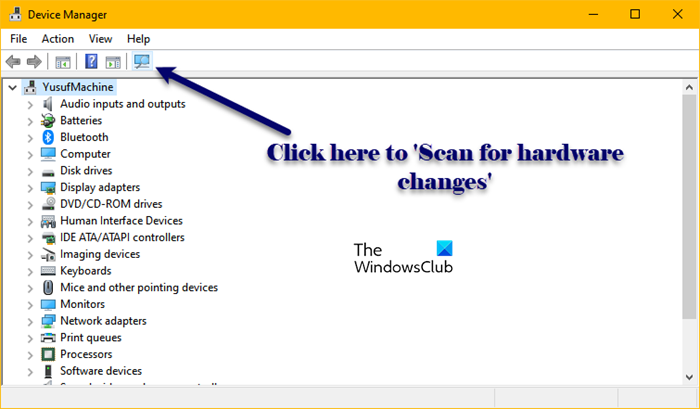
Este posibil să întâmpinați această problemă din cauza unui driver de stilou corupt, pot exista diverse motive pentru aceasta, cum ar fi o instalare incompletă. Pentru a remedia această problemă, trebuie să reinstalăm driverul stiloului asociat cu stiloul Surface. Urmați pașii prescriși pentru a face același lucru:
- Faceți clic dreapta pe meniul Start și selectați Manager dispozitive.
- Căutați driverul Surface Pen, acesta va fi în mare parte sub Bluetooth.
- Faceți clic dreapta pe Surface Pen și selectați Dezinstalare dispozitiv.
- Faceți clic pe butonul Ștergere.
- Acum faceți clic pe pictograma „Scanați pentru modificări hardware” pentru a instala driverul.
De asemenea, puteți elimina și conecta dispozitivul pentru a reinstala driverul, oricum, după instalarea driverului, utilizați radiera pentru a vedea dacă funcționează acum sau nu.
6] Rulați instrumentul de depanare hardware și dispozitive
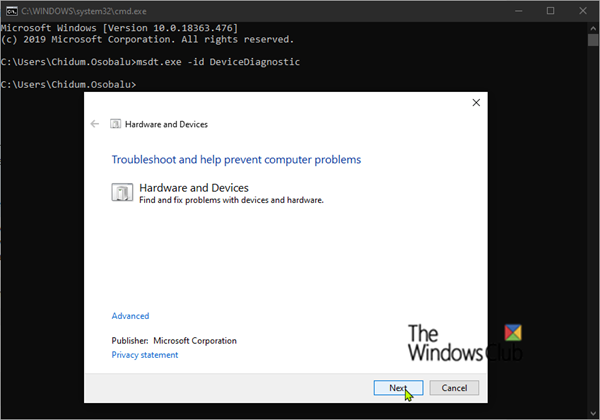
Unul dintre motivele pentru care radiera pentru Surface Pen nu funcționează ar putea fi o problemă cu dispozitivul dvs. Pentru a afla ce este în neregulă cu dispozitivul dvs., vom folosi instrumentul încorporat numit Hardware and Device Troubleshooter. Pentru a face acest lucru, deschideți Linie de comanda ca administrator și rulați următoarea comandă.
|_+_|După finalizarea întregului proces, verificați dacă problema persistă sau nu. De asemenea, asigurați-vă că nu aveți probleme cu Bluetooth făcând depanarea Bluetooth.
Sperăm că puteți remedia problema folosind soluțiile menționate în această postare.
Citit: Calibrarea și ajustarea setărilor Microsoft Surface Touch și Pen
Cum fac să funcționeze radiera pentru stilou pentru suprafață?
Dacă radiera pentru Surface Pen nu funcționează, urmați soluțiile menționate mai sus. Cu toate acestea, uneori utilizatorii pur și simplu nu folosesc radiera așa cum ar trebui. Trebuie să aplicați o presiune și să vă asigurați că stiloul este îndreptat în jos, uneori un unghi ușor vă poate împiedica să ștergeți.
Citit: Cum să dezactivați acțiunile Pen and Touch pe Microsoft Surface.








![Cum să decupați o imagine în Excelif(typeof ez_ad_units!='undefined'){ez_ad_units.push([[970,250],'thewindowsclub_com-box-2](https://prankmike.com/img/excel/B2/how-to-crop-an-image-to-shape-in-excelif-typeof-ez-ad-units-undefined-ez-ad-units-push-970-250-thewindowsclub-com-box-2-ezslot-1-692-0-0-if-typeof-ez-fad-position-undefined-ez-fad-position-di)



![Toate opțiunile sunt dezactivate în Gestionarea discurilor [Remediere]](https://prankmike.com/img/disk/1C/all-options-greyed-out-in-disk-management-fix-1.jpeg)


